- जब आप विंडोज को कॉपी, ओपन, एडिट या स्टार्ट करना चाहते हैं तो दूसरी हार्ड ड्राइव हमेशा अटक सकती है। समस्या विभिन्न कारणों से हो सकती है।
- यदि बाहरी हार्ड ड्राइव जमी रहती है, तो क्या किया जा सकता है? इस कष्टप्रद समस्या को ठीक करने के लिए हमारे पास आपके लिए सही समाधान है।
- हमारे पर एक नज़र डालें लैपटॉप और कंप्यूटर हब भरोसेमंद तकनीकी-विशेषज्ञों के बेहतरीन समाधान के लिए।
- हमारी जांच करना सुनिश्चित करें फिक्स सेक्शन तकनीकी-समस्याओं के निवारण पर संपूर्ण मार्गदर्शिका के लिए।
![कैसे ठीक करें सेकेंडरी हार्ड ड्राइव कंप्यूटर को फ्रीज कर देता है [7 समाधान]](/f/5234d9bb7632e5d0fcf4401b787380b8.jpg)
यह सॉफ़्टवेयर सामान्य कंप्यूटर त्रुटियों की मरम्मत करेगा, आपको फ़ाइल हानि, मैलवेयर, हार्डवेयर विफलता से बचाएगा और अधिकतम प्रदर्शन के लिए आपके पीसी को अनुकूलित करेगा। पीसी की समस्याओं को ठीक करें और 3 आसान चरणों में अभी वायरस निकालें:
- रेस्टोरो पीसी रिपेयर टूल डाउनलोड करें जो पेटेंट प्रौद्योगिकी के साथ आता है (पेटेंट उपलब्ध यहां).
- क्लिक स्कैन शुरू करें Windows समस्याएँ ढूँढ़ने के लिए जो PC समस्याएँ उत्पन्न कर सकती हैं।
- क्लिक सभी की मरम्मत आपके कंप्यूटर की सुरक्षा और प्रदर्शन को प्रभावित करने वाली समस्याओं को ठीक करने के लिए
- रेस्टोरो द्वारा डाउनलोड किया गया है 0 इस महीने पाठकों।
कभी-कभी, विंडोज उपयोगकर्ता अपने पीसी पर अतिरिक्त दूसरी हार्ड ड्राइव का उपयोग कर सकते हैं भंडारण क्षमता को अधिकतम करें, या नियमित बैकअप के लिए भी।
हालाँकि, द्वितीयक हार्ड ड्राइव आपके पीसी को मैलवेयर के खतरों जैसे कारणों से फ्रीज कर सकता है, एचडीडी पर खराब क्षेत्र, गन्दा एचडीडी कनेक्शन, और यहां तक कि दोषपूर्ण हार्ड ड्राइव भी।
यह एक सामान्य समस्या लगती है, इसलिए, हम इस समस्या को ठीक करने के लिए सही समाधान लेकर आए हैं।
अगर यह पीसी को फ्रीज कर देता है तो मैं सेकेंडरी हार्ड ड्राइव को कैसे ठीक करूं?
1. एचडीडी ड्राइवर को अपडेट करें

- दबाएँविंडोज की + एक्सऔर जाएंडिवाइस मैनेजर.
- खोजें डिस्क ड्राइव अनुभाग, और उस पर डबल-क्लिक करें।
- दूसरी हार्ड ड्राइव के ड्राइवर पर राइट-क्लिक करें, और चुनेंड्राइवर अपडेट करें.
- अपने पीसी को पुनरारंभ करें और बाद में दूसरी हार्ड ड्राइव संलग्न करें।
वैकल्पिक रूप से, आप गलत ड्राइवर संस्करण को स्थापित करने जैसे जोखिमों को रोकने के लिए ड्राइवरों को अद्यतन करने के लिए तृतीय-पक्ष टूल का उपयोग कर सकते हैं।
हम दृढ़ता से अनुशंसा करते हैं ड्राइवर फिक्स तोगलत ड्राइवर संस्करण डाउनलोड करके अपने पीसी को स्थायी नुकसान से बचाने के लिए अपने ड्राइवरों को अपडेट करने के लिए ool।
इस महान सॉफ्टवेयर को विकसित किया गया था ताकि आपको स्वयं ड्राइवरों को मैन्युअल रूप से डाउनलोड और इंस्टॉल करने के बारे में चिंता करने की आवश्यकता न हो।
अपने पीसी और हार्डवेयर घटकों को सुरक्षित और कुशलता से चलाने के लिए, नवीनतम ड्राइवरों को हमेशा स्थापित किया जाना चाहिए।

ड्राइवर फिक्स
आपके पीसी और हार्डवेयर घटकों को सुरक्षित रखने के लिए DriverFix स्वचालित रूप से आपके लिए नवीनतम ड्राइवर स्थापित करता है।
बेवसाइट देखना
2. पूरी प्रणाली को स्कैन करें
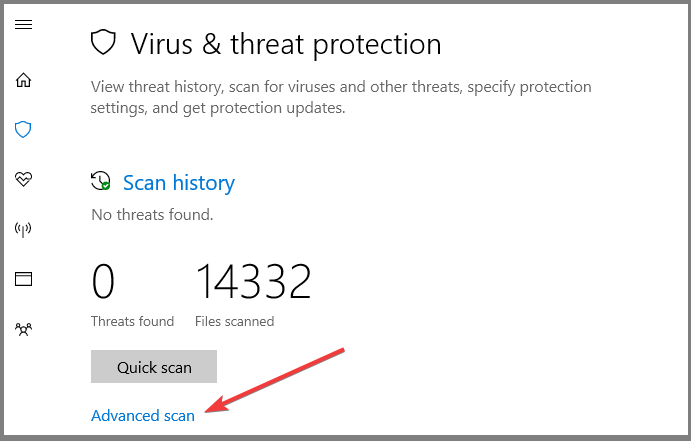
- के लिए जाओ शुरू, प्रकार रक्षक और लॉन्च विंडोज़ रक्षक।
- बाएँ हाथ के फलक में, चुनें शील्ड आइकन.
- दबाएं उन्नत स्कैन विकल्प।
- जाँचें पूर्ण स्कैन विकल्प एक पूर्ण सिस्टम मैलवेयर स्कैन लॉन्च करने के लिए।
वायरस और मैलवेयर ऑपरेशन के दौरान दूसरी हार्ड ड्राइव को फ्रीज कर सकते हैं। हर संभव वायरस भ्रष्टाचार को दूर करने के लिए अपने पीसी पर एक पूर्ण सिस्टम स्कैन चलाएँ।
आप ऊपर बताए अनुसार विंडोज के बिल्ट-इन एंटीवायरस विंडोज डिफेंडर का उपयोग कर सकते हैं। वैकल्पिक रूप से, आप दूसरी हार्ड ड्राइव की संपूर्ण सामग्री को a. के साथ स्कैन करने पर विचार कर सकते हैं तृतीय-पक्ष एंटीवायरस सॉफ़्टवेयर।
हम अनुशंसा करते हैं बिटडेफ़ेंडर एंटीवायरस प्लस - एक विश्वसनीय एंटीवायरस प्रोग्राम जो आपके पीसी को वायरस, ट्रोजन, मैलवेयर, स्पाइवेयर और अन्य इंटरनेट खतरों जैसे रैंसमवेयर से बचाता है।
संभावित त्रुटियों का पता लगाने के लिए सिस्टम स्कैन चलाएँ

डाउनलोड रेस्टोरो
पीसी मरम्मत उपकरण

क्लिक स्कैन शुरू करें विंडोज मुद्दों को खोजने के लिए।

क्लिक सभी की मरम्मत पेटेंट प्रौद्योगिकियों के साथ मुद्दों को ठीक करने के लिए।
सुरक्षा समस्याओं और मंदी का कारण बनने वाली त्रुटियों का पता लगाने के लिए रेस्टोरो रिपेयर टूल के साथ एक पीसी स्कैन चलाएँ। स्कैन पूरा होने के बाद, मरम्मत प्रक्रिया क्षतिग्रस्त फाइलों को ताजा विंडोज फाइलों और घटकों के साथ बदल देगी।
यह बेहतरीन सॉफ्टवेयर उन्नत आर्टिफिशियल इंटेलिजेंस तकनीकों का उपयोग करता है ताकि नवीनतम खतरों का अनुमान लगाया जा सके, पता लगाया जा सके और उन्हें तुरंत ब्लॉक किया जा सके।
कार्यक्रम एक क्लासिक वायरस स्कैनर, एक व्यवहार-आधारित एडवेयर पहचान और एक क्लाउड कार्यक्षमता का संयोजन है जो सटीकता सुनिश्चित करता है।

बिटडेफ़ेंडर एंटीवायरस प्लस
बिटडेफ़ेंडर एंटीवायरस प्लस सॉफ़्टवेयर के साथ अपने पीसी को मैलवेयर के खतरों से पूर्ण सुरक्षा प्रदान करें!
बेवसाइट देखना
3. हार्ड ड्राइव पर CHKDSK चलाएँ
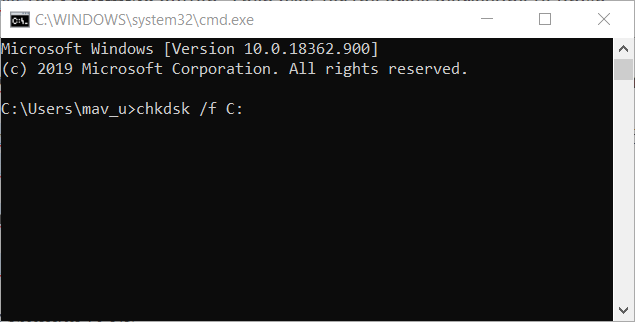
- के लिए जाओ शुरू और टाइप करें आदेश प्रेरित करना.
- उस पर राइट-क्लिक करें, और चुनें व्यवस्थापक के रूप में चलाएं.
- प्रकार सीएचकेडीएसके सी: / एफ (C को दूसरी हार्ड ड्राइव जैसे E के ड्राइव अक्षर से बदलें)
- प्रकार सीएचकेडीएसके ई: /आर और हिट दर्ज.
- पुनः आरंभ करें अपने पीसी और बाद में दूसरी हार्ड ड्राइव संलग्न करें।
एक व्यवस्थापक के रूप में कमांड प्रॉम्प्ट तक पहुँचने में समस्या आ रही है? इस गाइड पर करीब से नज़र डालें!
4. पीसी रजिस्ट्री की मरम्मत करें

- के लिए जाओ शुरू और टाइप करें अध्यक्ष एवं प्रबंध निदेशक.
- पर राइट-क्लिक करें सही कमाण्ड और चुनें व्यवस्थापक के रूप में चलाएं.
- लिखें एसएफसी / स्कैनो आदेश।
- पुनः आरंभ करें आपका पीसी।
- सभी दूषित फ़ाइलों को रिबूट पर बदल दिया जाएगा।
5. पीसी-टू-एचडीडी के कनेक्शन जांचें

- अलग करें आपके पीसी से एचडीडी।
- स्वच्छ एचडीडी को पीसी से जोड़ने वाले सभी पोर्ट और वायरिंग और इसके विपरीत।
- रिकनेक्ट पीसी के लिए एचडीडी।
कभी-कभी, एचडीडी को सिस्टम से जोड़ने वाला एडेप्टर वायर दोषपूर्ण हो सकता है। आप एडॉप्टर वायर को बदलने पर विचार कर सकते हैं या कनेक्शन की जांच के लिए ऊपर बताए गए चरणों का पालन कर सकते हैं।
6. पावर विकल्प बदलें
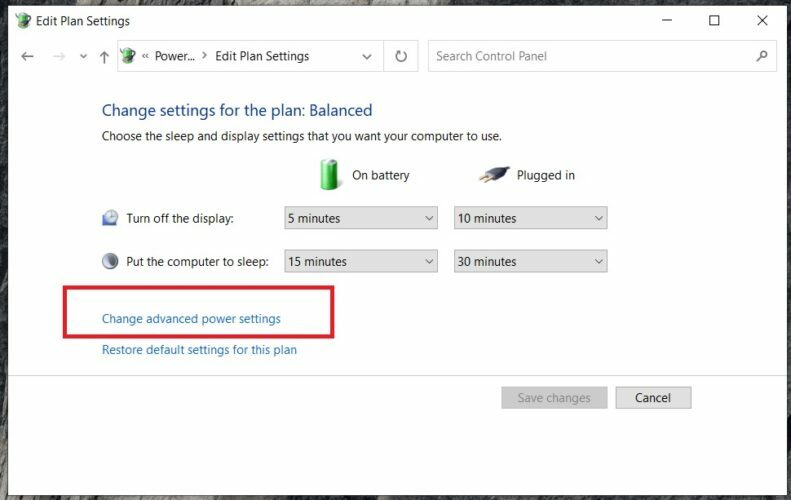
- के लिए जाओ शुरू, प्रकार ऊर्जा के विकल्प और हिट दर्ज.
- पर क्लिक करें योजना सेटिंग बदलें.
- पर क्लिक करें उन्नत पावर सेटिंग्स बदलें और चुनें हार्ड ड्राइव.
- हार्ड डिस्क को बंद करने के बाद, चुनें अधिकतम समय हार्ड ड्राइव को पावर डाउन होने से रोकने के लिए।
7. अपनी हार्ड ड्राइव बदलें

अंत में, आपको अपने पीसी के एचडीडी को बदलने पर विचार करना होगा क्योंकि यह दोषपूर्ण हो सकता है। आप अपने एचडीडी को हटा सकते हैं, इसे पीसी पर फाइलों और फ़ोल्डरों तक पहुंचने के लिए दूसरे पीसी से कनेक्ट कर सकते हैं, और यह भी पुष्टि कर सकते हैं कि यह एचडीडी से बूट होता है या नहीं।
इस बीच, यदि नया पीसी एचडीडी को पहचानने और एक्सेस करने में असमर्थ है, तो आपको निश्चित रूप से इसे एक नए के साथ बदलने की आवश्यकता है। हालांकि, यदि संभव हो तो आपको किसी अन्य निर्माता से एक नई हार्ड ड्राइव प्राप्त करनी चाहिए।
अपने पीसी के लिए सर्वश्रेष्ठ बाहरी एचडीडी की तलाश है? हमारे शीर्ष चयनों पर एक नज़र डालें।
हमें यह बताना न भूलें कि क्या इन कदमों ने आपको समस्या से निपटने में मदद की है। आप इसे नीचे टिप्पणी अनुभाग में कर सकते हैं।
 अभी भी समस्याएं आ रही हैं?उन्हें इस टूल से ठीक करें:
अभी भी समस्याएं आ रही हैं?उन्हें इस टूल से ठीक करें:
- इस पीसी मरम्मत उपकरण को डाउनलोड करें TrustPilot.com पर बढ़िया रेटिंग दी गई है (इस पृष्ठ पर डाउनलोड शुरू होता है)।
- क्लिक स्कैन शुरू करें Windows समस्याएँ ढूँढ़ने के लिए जो PC समस्याएँ उत्पन्न कर सकती हैं।
- क्लिक सभी की मरम्मत पेटेंट प्रौद्योगिकियों के साथ मुद्दों को ठीक करने के लिए (हमारे पाठकों के लिए विशेष छूट)।
रेस्टोरो द्वारा डाउनलोड किया गया है 0 इस महीने पाठकों।

![BIOS SSD को पहचानता है लेकिन बूट नहीं करेगा [पूर्ण सुधार]](/f/a0990ea4e87f5745c54042ef75e513a7.jpg?width=300&height=460)
![FIX: सेकेंडरी हार्ड ड्राइव पीसी को फ्रीज कर देता है [7 समाधान]](/f/5234d9bb7632e5d0fcf4401b787380b8.jpg?width=300&height=460)